Obs!: Denne artikkelen er ikke relevant lenger og vil snart bli fjernet. Vi fjerner koblinger vi vet om for å forhindre problemer med feilmeldingen «Siden ble ikke funnet». Hvis du har opprettet koblinger til denne siden, bør du fjerne dem, slik at vi sammen bidrar til å holde orden på nettet.
-
Klikk der du vil sette inn et skjerm bilde.
-
Klikk Sett inn > skjerm bilde.
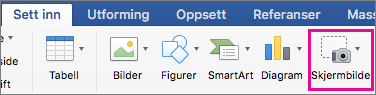
-
Du kan enten sette inn et skjerm bilde fra galleriet eller få et nytt skjerm bilde.
Hvis du vil
Gjør du dette
Sette inn et eksisterende skjerm bilde
Klikk et bilde fra skjerm bilde galleriet.
Sette inn et nytt skjerm utklipp
Klikk skjerm utklipp , og dra muse pekeren for å ta et skjerm bilde.
Skjerm bildet du har tatt opp, vises i dokumentet.










